 Tutorial für Handyspiele
Tutorial für Handyspiele
 Leitfaden für mobile Spiele
Leitfaden für mobile Spiele
 Einführung in die Überprüfung der Bildrate von Monster Hunter Wilds
Einführung in die Überprüfung der Bildrate von Monster Hunter Wilds
Einführung in die Überprüfung der Bildrate von Monster Hunter Wilds
Wie überprüfe ich die Bildrate in Monster Hunter Rise? Obwohl „Monster Hunter: Rise“ die direkte Anzeige der Bildrate im Spiel nicht unterstützt, können Steam-Spieler die Bildrate einfach mit den folgenden Schritten überprüfen. Anleitung: Starten Sie Steam und betreten Sie das Spiel. Klicken Sie auf das Symbol „Einstellungen“ in der oberen rechten Ecke des Spiels. Gehen Sie im Menü „Einstellungen“ zur Registerkarte „Anzeige“. Aktivieren Sie „Bildrate anzeigen“. Wenn Sie diese Schritte befolgen, können Sie die aktuelle Bildrate Ihres Spiels in der oberen linken Ecke sehen und so Ihr Spielerlebnis optimieren. Weitere Informationen finden Sie im folgenden Artikel des PHP-Editors Strawberry.
Einführung in die Überprüfung der Frame-Nummer von Monster Hunter Wilderness
Antwort: Aktivieren Sie die Funktion zur Anzeige der Frame-Nummer über die Steam-Plattform.
Die detaillierte Beschreibung lautet wie folgt:
Da das Spiel selbst keine Funktion zur direkten Beobachtung der Bildanzahl bietet, sind externe Mittel erforderlich. Für Benutzer der Steam-Plattform kann dies erreicht werden, indem sie direkt auf der Steam-Plattform arbeiten.

Schritte zur Anzeige der Bildnummer:
1. Starten Sie die Steam-Plattform.
2. Klicken Sie oben links auf die Schaltfläche „Steam“ und wählen Sie „Einstellungen“.
3. Nachdem Sie die Einstellungsoberfläche aufgerufen haben, wählen Sie „Im Spiel“.

4. Suchen und aktivieren Sie die Option „Anzeige der Bildnummer im Spiel“ auf der neuen Seite.
5. Stellen Sie die Anzeigeposition der Bildnummer (jede Ecke des Bildschirms) ein, um die Einstellung abzuschließen.
Das obige ist der detaillierte Inhalt vonEinführung in die Überprüfung der Bildrate von Monster Hunter Wilds. Für weitere Informationen folgen Sie bitte anderen verwandten Artikeln auf der PHP chinesischen Website!

Heiße KI -Werkzeuge

Undresser.AI Undress
KI-gestützte App zum Erstellen realistischer Aktfotos

AI Clothes Remover
Online-KI-Tool zum Entfernen von Kleidung aus Fotos.

Undress AI Tool
Ausziehbilder kostenlos

Clothoff.io
KI-Kleiderentferner

Video Face Swap
Tauschen Sie Gesichter in jedem Video mühelos mit unserem völlig kostenlosen KI-Gesichtstausch-Tool aus!

Heißer Artikel

Heiße Werkzeuge

Notepad++7.3.1
Einfach zu bedienender und kostenloser Code-Editor

SublimeText3 chinesische Version
Chinesische Version, sehr einfach zu bedienen

Senden Sie Studio 13.0.1
Leistungsstarke integrierte PHP-Entwicklungsumgebung

Dreamweaver CS6
Visuelle Webentwicklungstools

SublimeText3 Mac-Version
Codebearbeitungssoftware auf Gottesniveau (SublimeText3)

Heiße Themen
 1671
1671
 14
14
 1428
1428
 52
52
 1331
1331
 25
25
 1276
1276
 29
29
 1256
1256
 24
24
 <🎜>: Bubble Gum Simulator Infinity - So erhalten und verwenden Sie Royal Keys
Apr 16, 2025 am 11:05 AM
<🎜>: Bubble Gum Simulator Infinity - So erhalten und verwenden Sie Royal Keys
Apr 16, 2025 am 11:05 AM
Royal Keys sind einige der wertvollsten Gegenstände, die Sie in Roblox 'Bubble Gum Simulator Infinity finden können. Mit diesen seltenen Werkzeugen können Sie Royal Chests öffnen-mit hoher Stufe gepackte Beute-Container mit hoher Stufe, Boosts und sogar ultra-servierenden Belohnungen. Wenn
 <🎜>: Wachsen Sie einen Garten - Komplette Mutationsführer
Apr 18, 2025 am 01:10 AM
<🎜>: Wachsen Sie einen Garten - Komplette Mutationsführer
Apr 18, 2025 am 01:10 AM
Maximieren Sie Ihre Gewinne in Roblox, indem Sie die lukrative Welt der Erntemutationen verstehen! Diese seltenen Variationen steigern den Wert Ihrer Ernte erheblich. Während Sie Mutationen nicht direkt kontrollieren können, bietet das Wissen, wie sie funktionieren
 Nordhold: Fusionssystem, erklärt
Apr 16, 2025 am 04:07 AM
Nordhold: Fusionssystem, erklärt
Apr 16, 2025 am 04:07 AM
Nordhold Tower Fusion Guide: Synergistische Turmkombinationen für eine verbesserte Verteidigung Mastering -Turmkombinationen in Nordhold sind der Schlüssel zu einer wirksamen Basisverteidigung. Bestimmte Türme synergieren außergewöhnlich gut und schaffen leistungsstarke Verteidigungsstrategien. Diese GUI
 Mandragora: Flüstern des Hexenbaum
Apr 18, 2025 am 12:53 AM
Mandragora: Flüstern des Hexenbaum
Apr 18, 2025 am 12:53 AM
Die Dungeons von Mandraagora bieten Herausforderungen im Stil von Metroidvania-Stil und verpflichtet die Spieler, frühere Bereiche mit neu erworbenen Tools zu überdenken. Der Grappling -Haken ist ein Paradebeispiel, das eine schnelle Durchführung großer Entfernungen ermöglicht. Während dieses entscheidende Werkzeug erhalten wird r
 <🎜> obscur: Expedition 33 - So erhalten Sie perfekte Chroma -Katalysatoren
Apr 27, 2025 am 04:07 AM
<🎜> obscur: Expedition 33 - So erhalten Sie perfekte Chroma -Katalysatoren
Apr 27, 2025 am 04:07 AM
In <🎜> obscur: Expedition 33 ist die Maximierung Ihrer Lieblingswaffen der Schlüssel zum Erfolg. Jedes Upgrade steigert nicht nur die Waffenkraft, sondern schaltet auch neue Merkmale frei, wobei Sie Ihren Charakter -Build formen. Das Erreichen der Waffenstufe 32 ist mit grandiosen Chroma CA erreichbar
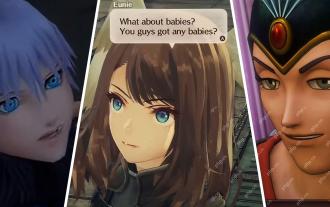 <🎜> obscur: Expedition 33 - So findet und besiegen Sie Chromatin Glanz
Apr 25, 2025 am 04:10 AM
<🎜> obscur: Expedition 33 - So findet und besiegen Sie Chromatin Glanz
Apr 25, 2025 am 04:10 AM
Chromatische Glanzstrategie in "Clair Obscur: Expedition 33" Chromatischer Glanz ist eine starke Variante des gemeinsamen feindlichen Glanzes in Clair Obscur: Expedition 33. Es greift schnell und gewalttätig an und kann sogar Ihr gesamtes Team entzünden, um zusätzlichen Schaden zu verursachen. Ohne hervorragende Blockierfähigkeiten wird der Kampf mit chromatischem Glanz ein Rennen gegen die Zeit sein. Glücklicherweise hat chromatischer Glanz im Vergleich zu anderen Feinden nicht viel gesund. Solange Sie den Rhythmus der Schlacht kontrollieren und vermeiden können, in eine passive Verteidigung zu geraten, können Sie schnell
 Rusty Rabbit: Wo kann man jeden KeyCube finden
Apr 17, 2025 pm 10:02 PM
Rusty Rabbit: Wo kann man jeden KeyCube finden
Apr 17, 2025 pm 10:02 PM
Viele 2D -Plattformer, darunter Rusty Kaninchen, verfügen über unzugängliche Bereiche, die bestimmte Fähigkeiten oder Gegenstände benötigen. Rusty Rabbit ist keine Ausnahme mit mehreren solchen Bereichen in jeder Region. Neben visuell offensichtlichen blockierten Wegen begegnen Sie Roboter
 Rusty Rabbit: Wie kann man jeden Block brechen
Apr 18, 2025 am 01:08 AM
Rusty Rabbit: Wie kann man jeden Block brechen
Apr 18, 2025 am 01:08 AM
Bei Rusty Rabbit beinhaltet Dungeon Exploration das Graben und Kampf. Ein erheblicher Teil des Gameplays konzentriert sich auf das Erreichen von Bereichen, das Brechen von Behältern und das Erwerb von Beute zu <🎜>. Viele Bereiche sind jedoch anfangs unzugänglich, obwohl sie enthalten



